爱奇艺极速版怎么查看营业执照?爱奇艺极速版查看营业执照教程
来源:果果软件站 | 更新时间:2023-05-31 03:40
有的小伙伴会问小编爱奇艺极速版怎么查看营业执照,下面小编就为大家详细的介绍一下,想知道的话就来看看吧,相信一定会帮到你们的。
爱奇艺极速版怎么查看营业执照?爱奇艺极速版查看营业执照教程
1、首先打开【爱奇艺极速版】。
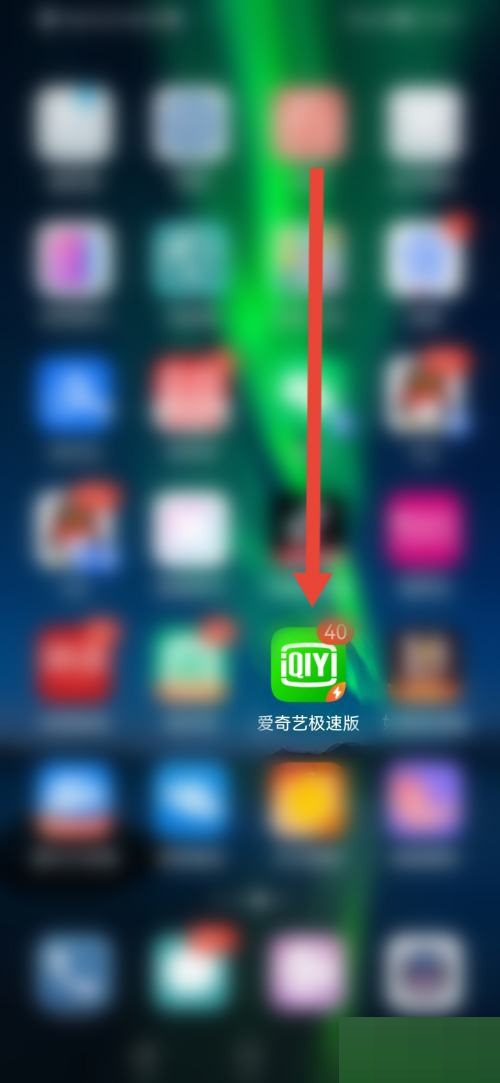
2、然后进入首页,点击【我的】。
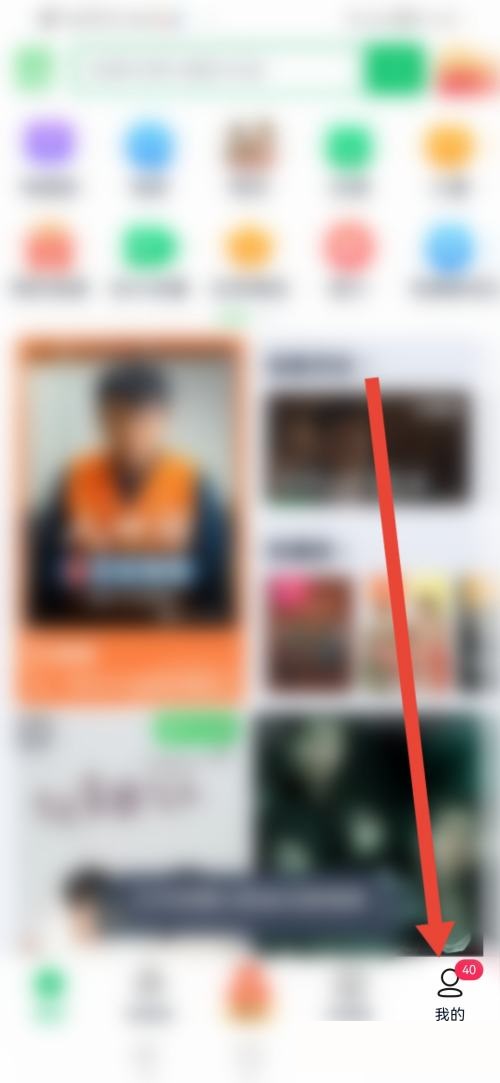
3、来到个人中心,点击【关于我们】。

4、接着进入关于我们,点击【相关许可证】。
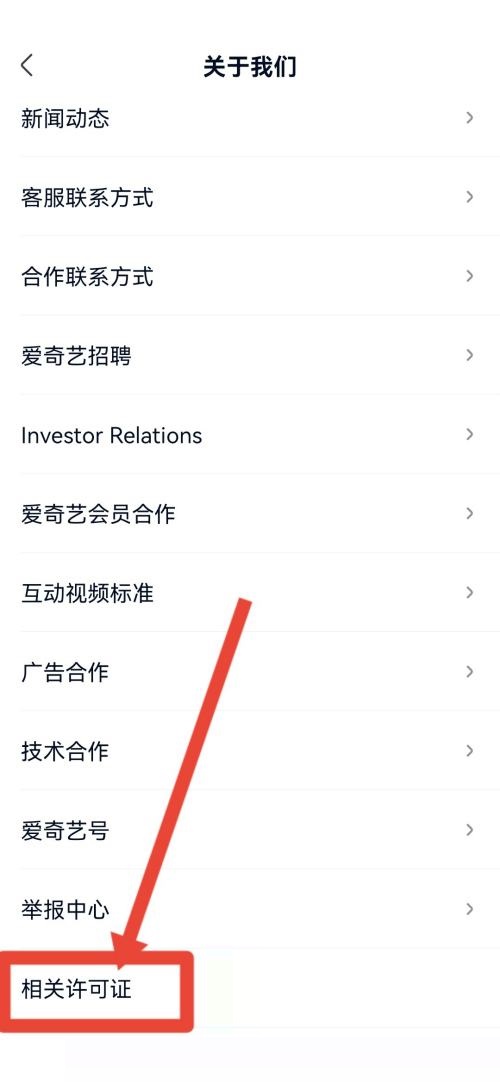
5、来到关于许可证,点击【营业执照】。
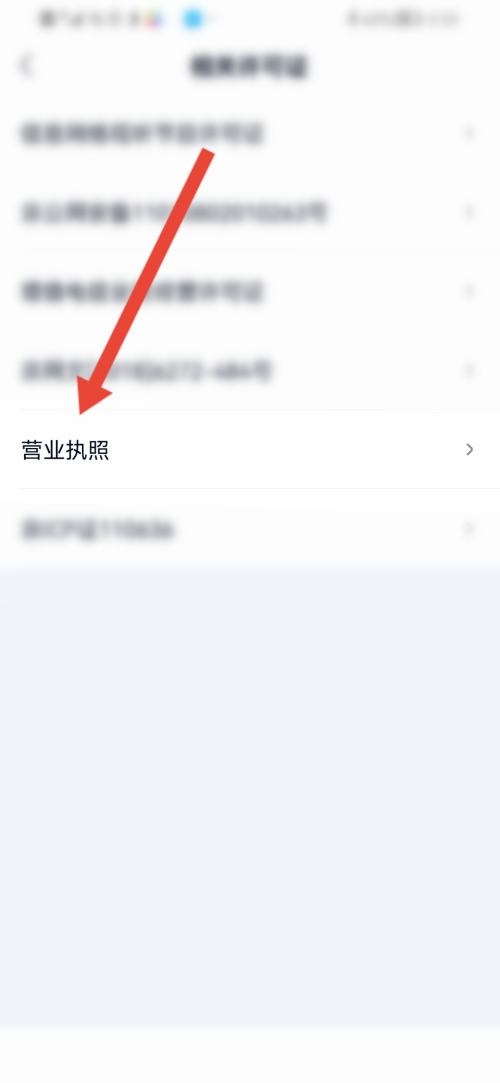
6、最后下面就是爱奇艺极速版的营业执照。
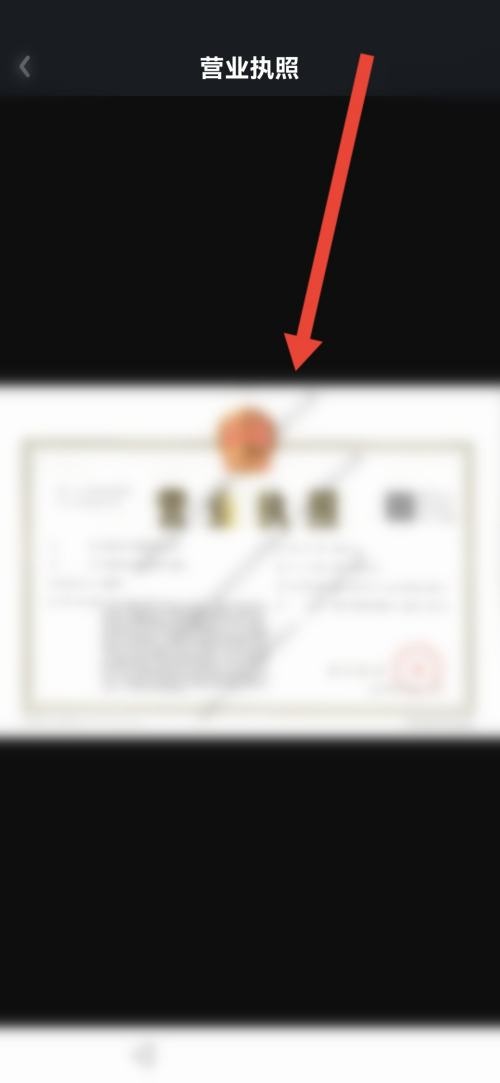
谢谢大家阅读观看,希望本文能帮到大家!
























